Android에서 iPhone으로 연락처를 즉시 이동하는 방법
동일한 시스템을 실행하는 기기 간에 연락처를 공유하는 것은 편리합니다. 그러나 시스템 간 공유는 널리 지원되지 않습니다.
다행히도 이 기사에서는 다음과 같은 네 가지 방법을 다룹니다. Android에서 iPhone으로 연락처를 전송하는 방법 유용한 것으로 입증되었습니다. Android에서 iPhone으로 연락처를 이동하고 싶다면 그 중 어느 것이든 확실히 효과가 있을 것입니다. 그런데, 그 중 세 가지는 iPhone에서 Android로 연락처를 전송하는 방법에 대한 솔루션이기도 합니다. 단계를 약간만 조정하면 됩니다.
페이지 내용:
1부: Android에서 iPhone으로(그리고 그 반대로) 연락처를 실시간으로 전송하는 방법
iPhone에서 Android 또는 Android에서 iPhone으로 연락처를 내보내는 첫 번째 방법은 설치하는 것입니다. Apeaksoft MobieTrans. 휴대폰과 컴퓨터, 한 휴대폰과 다른 휴대폰 간에 데이터를 전송하는 특정 프로그램이며, iPhone에서 Android로 연락처를 전달하는 것은 말할 것도 없습니다. 이 프로그램은 실시간 전송 기능이 있어 휴대폰에서 전송된 데이터를 즉시 확인할 수 있으며, 데이터 손실은 확실히 없습니다.
한 번의 클릭으로 Android와 iPhone 간에 연락처 전송
- 몇 번의 클릭만으로 Android에서 iPhone으로 연락처를 내보낼 수 있습니다.
- 두 전화기 사이의 중복된 연락처를 자동으로 감지합니다.
- 한 번의 클릭으로 컴퓨터에 휴대폰 연락처를 백업하고 복원할 수 있습니다.
- Samsung, Pixel, HTC, iPhone 등 거의 모든 Android 브랜드를 지원합니다.
안전한 다운로드

이제 droid에서 iPhone으로 연락처를 전송하는 방법을 살펴보겠습니다.
1 단계 Apeaksoft MobieTrans를 Windows 컴퓨터에 다운로드합니다. 설치하고 실행합니다. Android와 iPhone을 별도로 컴퓨터에 연결합니다. 드롭다운 상자에서 볼 수 있으면 성공적으로 연결된 것입니다.
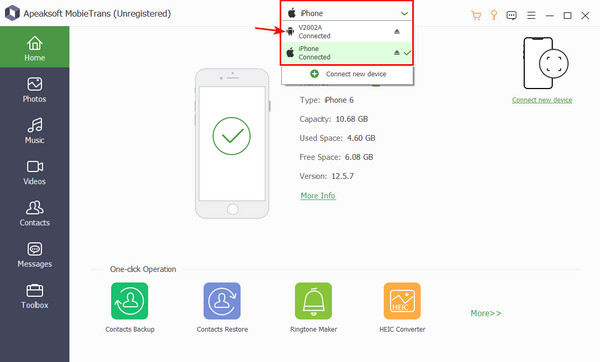
2 단계 Contacts 사이드 메뉴에서. 오른쪽 섹션에서 전송하려는 연락처를 선택하거나 모두 선택합니다. 그런 다음 전화 버튼을 클릭하고 iPhone을 선택합니다.
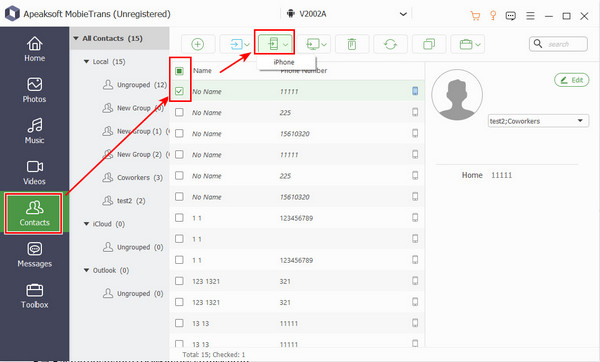
3 단계 몇 초 안에 성공 창이 나타나고 전체 프로세스가 완료됩니다.
팁 :
1. 프로그램이 귀하의 안드로이드 폰을 감지하지 못하는 경우, 개발 모드를 열었는지 확인하십시오. Android에서 USB 디버그를 활성화하세요.
2. 1단계에서 iPhone 기기를 선택하고 2단계에서 Android 기기를 선택하면 iPhone에서 Android로 번호를 전송하는 방법에 대한 답을 이해할 수 있습니다.
2부: [새로운 iPhone] Move to iOS를 사용하여 Android에서 iPhone으로 연락처를 이동하는 방법
iPhone이 새 것이거나 공장 초기화된 경우 Move to iOS 앱은 연락처를 포함하여 Android에서 iPhone으로 모든 데이터를 전송하는 데 적합한 선택입니다. 또한 이 기사에서 Android에서 iPhone으로 단방향 전송만 가능한 유일한 방법이며, Move to iOS의 가장 큰 단점이기도 합니다.
1 단계 Move to iOS를 다운로드하여 Android에 설치하세요. 약관에 동의하고 활성화하세요. 앱 사용 내역 보내기 그리고 Move to iOS에 필요한 알림을 Android에 설정하세요.
2 단계 Android에서 코드를 입력하라는 화면이 나타나면 iPhone으로 이동하세요.
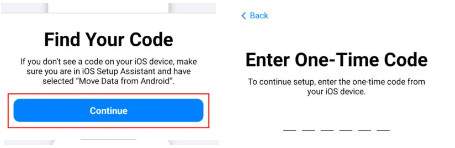
3 단계 iPhone을 설정하려면 지침을 따르세요. 클릭하세요. 수동 설정 당신이 도달 할 때 퀵 스타트 화면. 그리고 선택하세요 Android에서 데이터 이동.
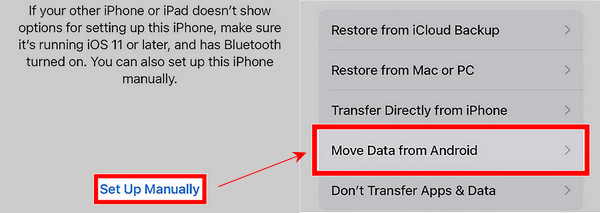
4 단계 iPhone의 코드를 Android에 입력합니다. 연결을 탭합니다. 이제 iPhone으로 데이터를 전송할 수 있습니다. Android에서 iPhone으로만 연락처를 전송하려면 여기의 다른 옵션을 선택 취소합니다.
3부: Google Sync를 사용하여 Android에서 iPhone으로 연락처를 동기화하는 방법
Google Sync는 iCloud Sync와 비슷합니다. 동일한 계정으로 로그인하면 서로 다른 기기 간에 데이터를 쉽게 전송할 수 있습니다. 그러나 Google Sync는 Android와 iPhone 간에 데이터를 동기화하기 때문에 더욱 강력합니다. Android 연락처를 Google에 동기화한 다음 iPhone에 동기화하기만 하면 두 기기 간에 연락처를 전송할 수 있습니다. iPhone 연락처를 Android 휴대전화로 가져오는 방법이 궁금하다면 동기화 순서를 바꾸기만 하면 됩니다.
1 단계 Android에서 열기 설정 > 구글 > 백업.
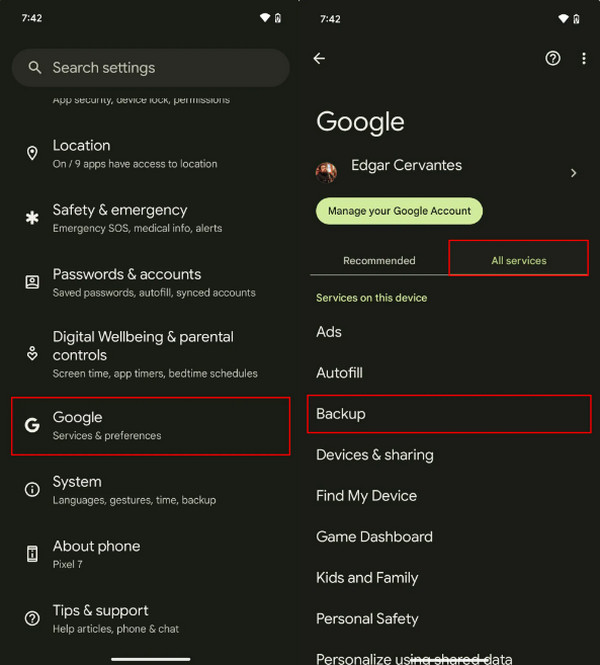
2 단계 백업 화면에서 선택하세요 Google 계정 데이터. 켜기 Contacts 그리고 날짜가 아래에 보일 때까지 백업될 때까지 기다리십시오. Contacts 옵션은 지금 시간이 됩니다.
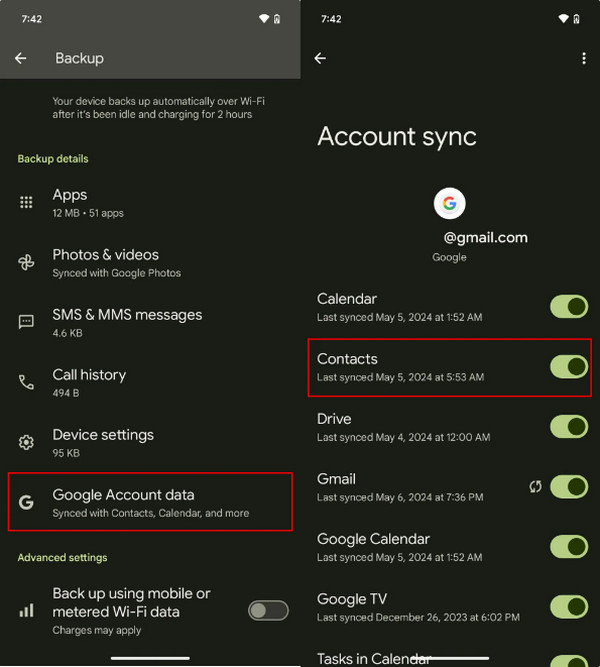
3 단계 이제 iPhone으로 가세요. 열기 설정 앱. 아래로 스크롤하여 탭하세요. Contacts.
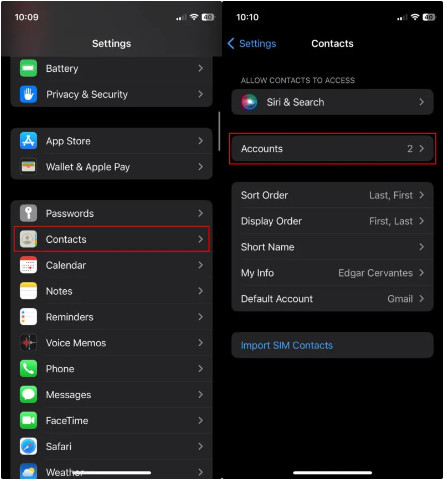
4 단계 Google 계정에 로그인하세요. 탭하여 켜세요. Contacts. 이제 Android에 백업한 연락처가 iPhone에 표시됩니다.
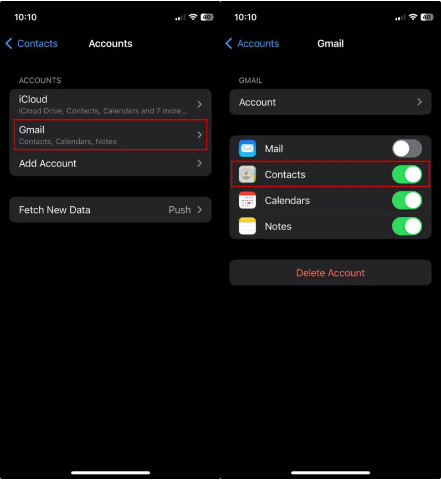
4부: SIM 카드를 통해 Android에서 iPhone으로 주소록 연락처 내보내기
마지막 방법은 SIM 카드를 사용하여 Android와 iPhone 간에 연락처를 전송하는 것입니다. 하지만 SIM 카드는 일반적으로 500개 이상의 번호만 사용할 수 있다는 점을 기억하세요.
1 단계 Android 연락처를 SIM 카드로 내보내기
엽니다 Contacts Android에서 3줄 또는 3점 버튼을 탭하세요. 탭하세요 연락처 가져오기 또는 내보내기. 누르기 수출 SIM 카드를 선택하세요.
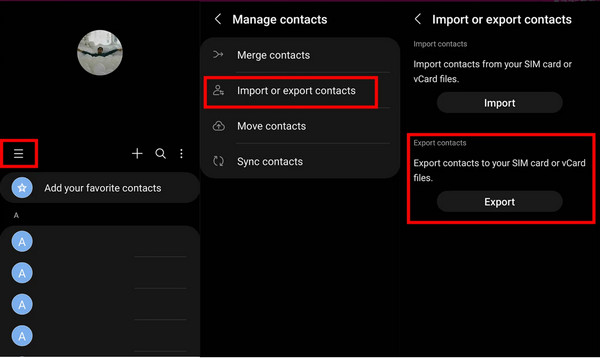
2 단계 SIM 카드 연락처를 iPhone으로 가져오기
SIM 카드를 꺼내 iPhone에 꽂으세요. 열기 설정 iPhone에서 선택 Contacts. 누르기 SIM 연락처 가져 오기. 계정을 선택하고 가져오기를 시작하세요.
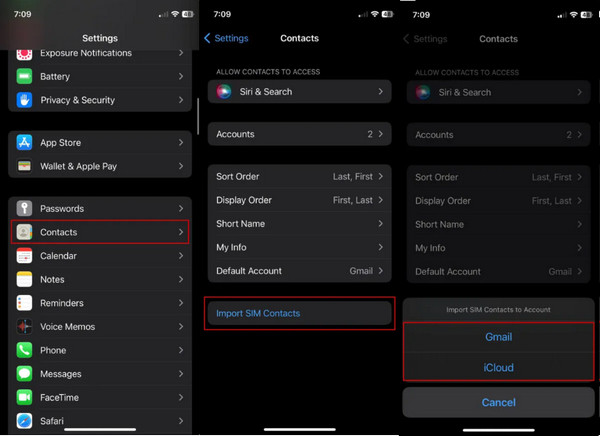
참고 :
1. 경우 SIM 카드가 iPhone에서 작동하지 않습니다다시 올바르게 삽입해 보세요.
2. SIM 카드가 있는 Samsung에서 iPhone으로 연락처를 전송하는 방법은? 단계는 비교적 동일하지만 선택해야 할 수도 있습니다. 연락처 복사 대신 연락처 가져오기 또는 내보내기 1 단계.
결론
Android에서 iPhone으로 연락처를 이동하는 방법? 이 글에서는 Android 연락처를 iPhone으로 옮기는 네 가지 방법을 설명합니다. 다행히도, 그 중 세 가지는 iPhone에서 Android 연락처로의 전송에도 작동합니다. 간단한 단계로 즉시 전송하고 싶다면 Apeaksoft MobieTrans를 사용해 보세요.
관련 기사
연락처가 새 iPhone으로 전송되지 않아 화가 났습니까? 작동하지 않는 이유와 해결 방법에 대해 자세히 알아보려면 여기를 클릭하십시오!
이 문서에서는 데이터 손실 없이 CSV 연락처를 iPhone으로 가져오는 방법을 보여줍니다. 단계별 가이드에 따라 연락처를 iPhone에 추가하세요.
Google의 Gmail은 가장 일반적으로 사용되는 이메일 서비스 플랫폼 중 하나입니다. Google 연락처를 iPhone으로 가져와야 할 때 어떻게 해야 합니까?
Android에서 Android로 연락처를 전송하는 빠르고 시간을 절약하는 방법을 알아보세요. 여기에서 Google Cloud, Bluetooth 등을 사용하는 방법을 제공합니다.

